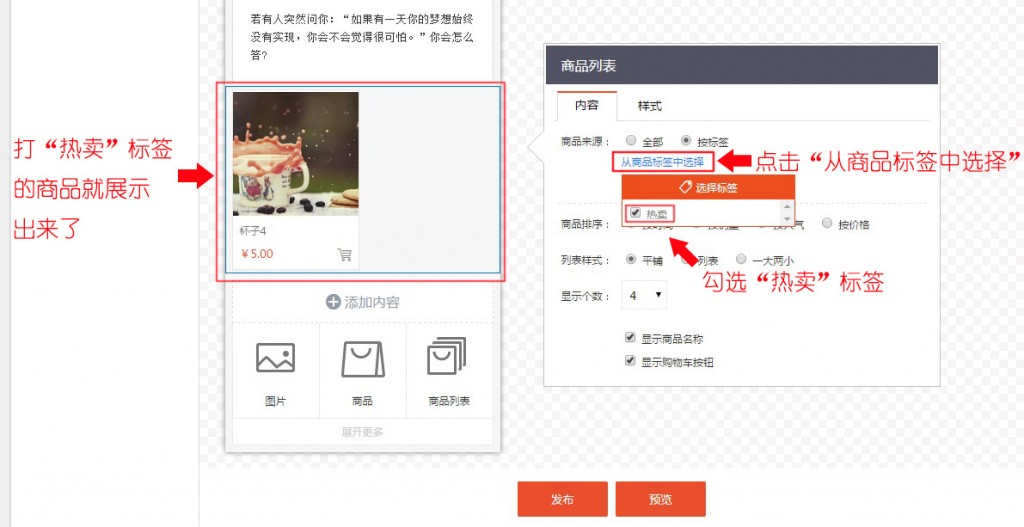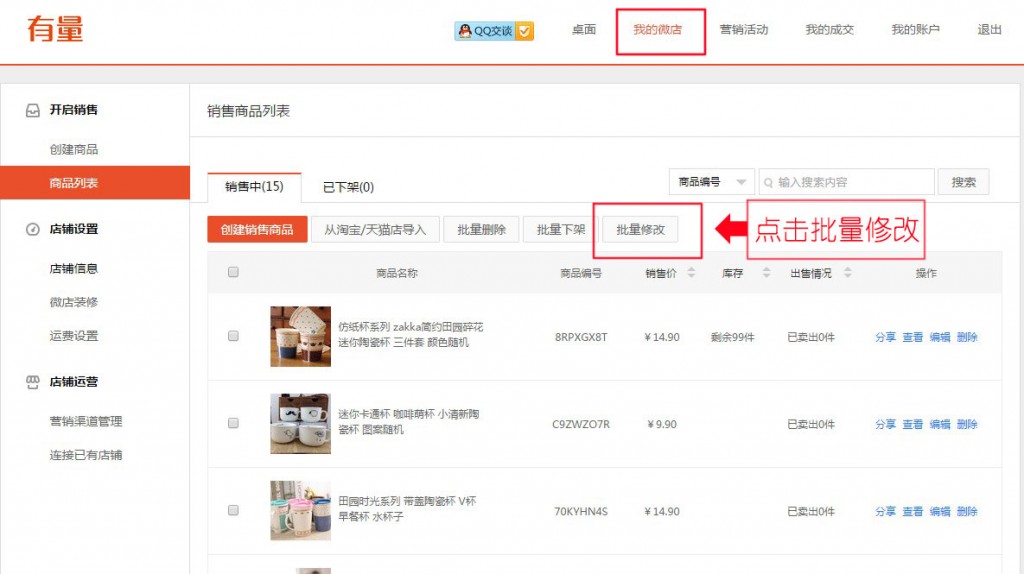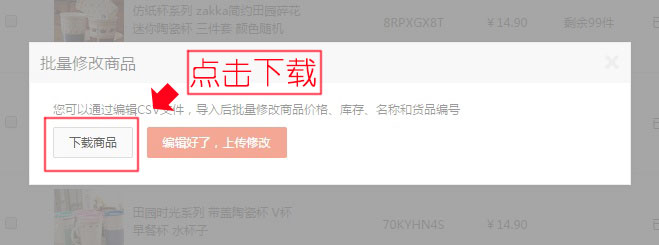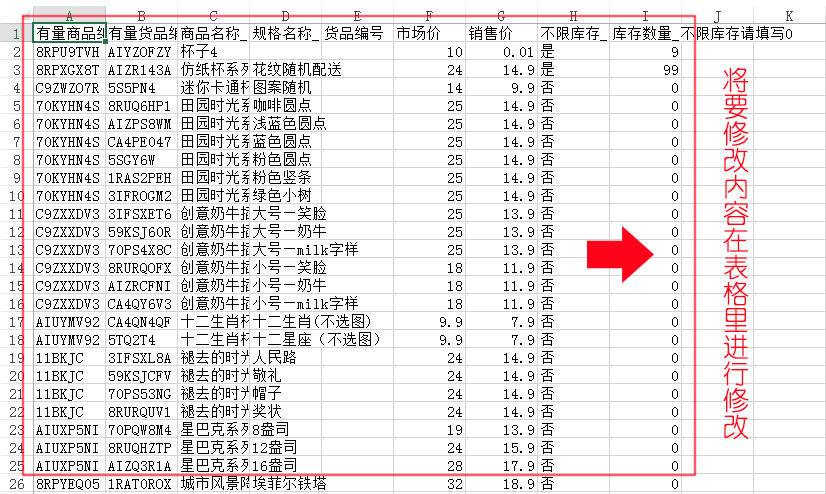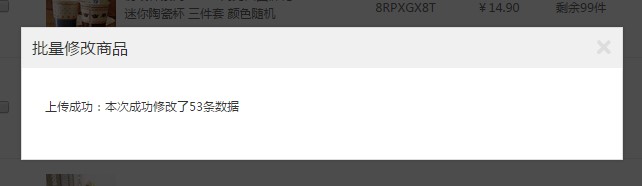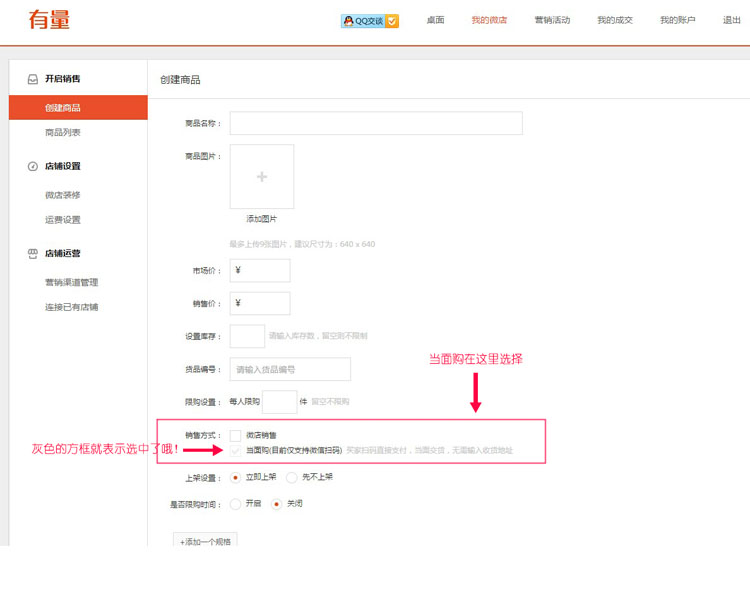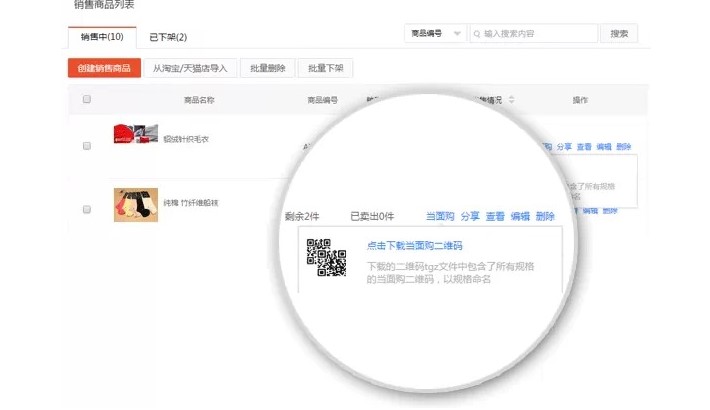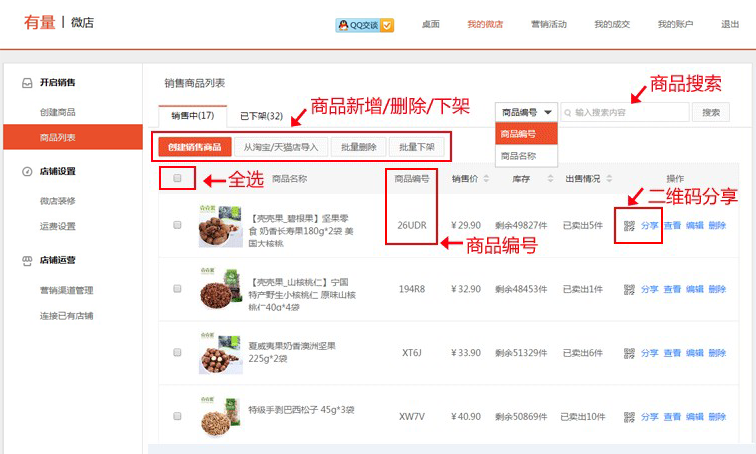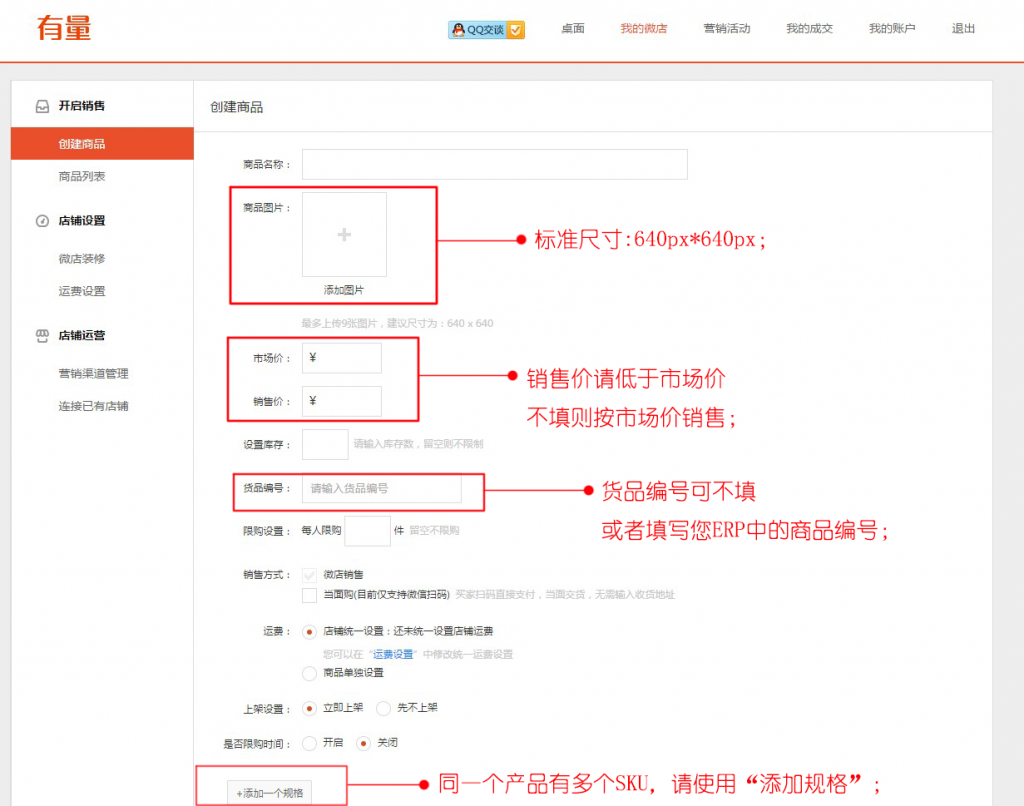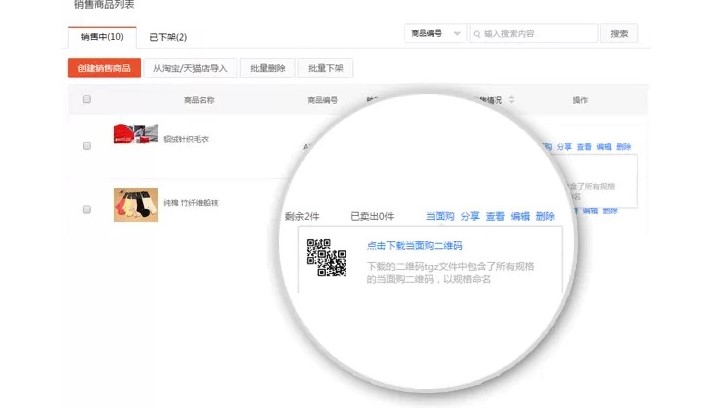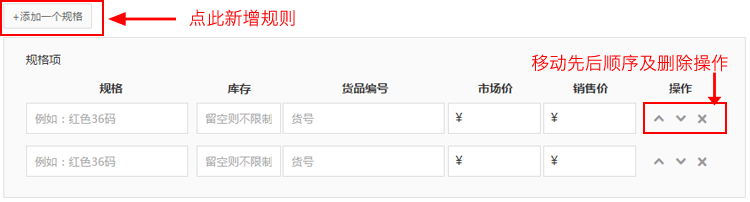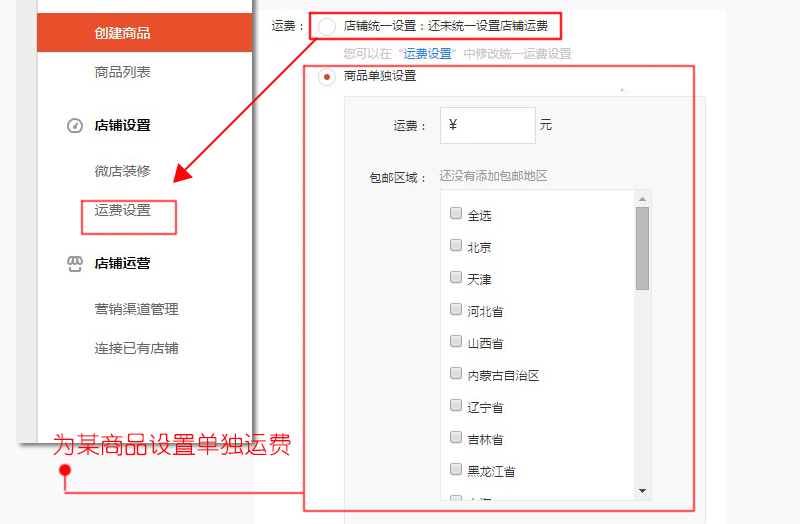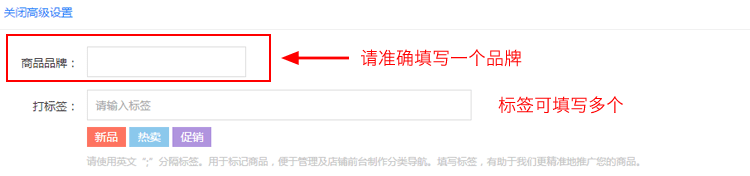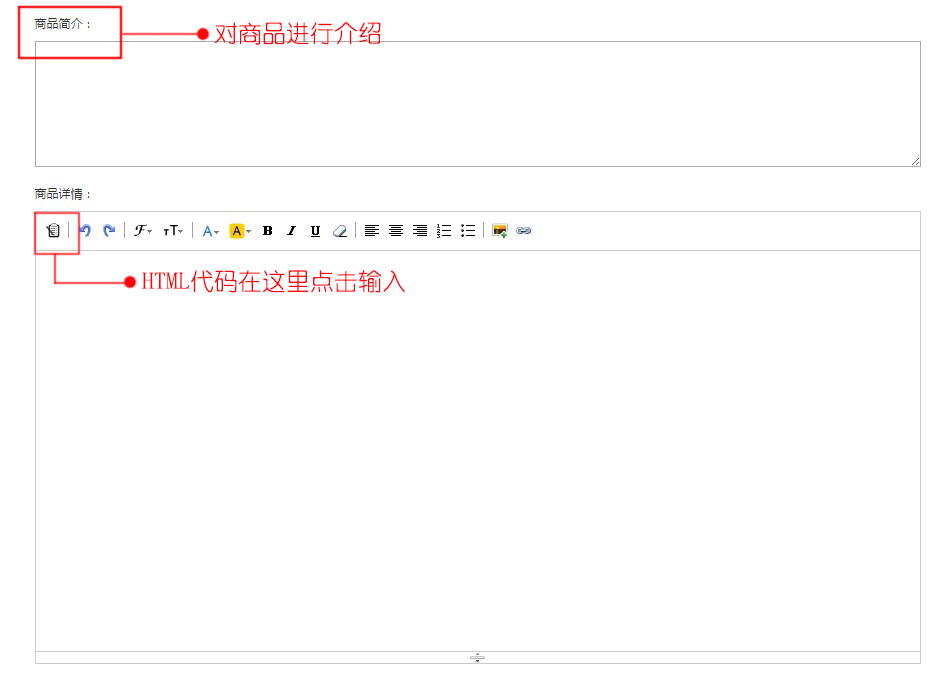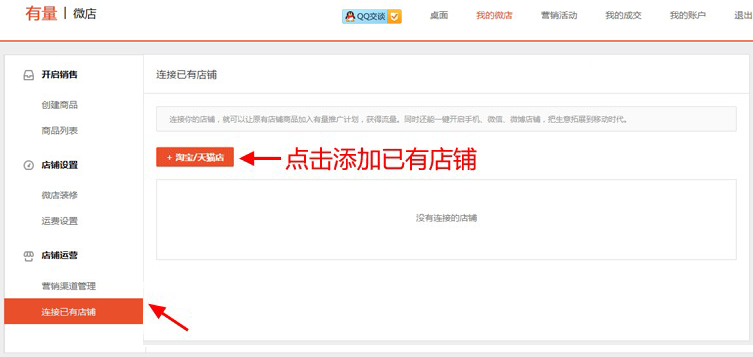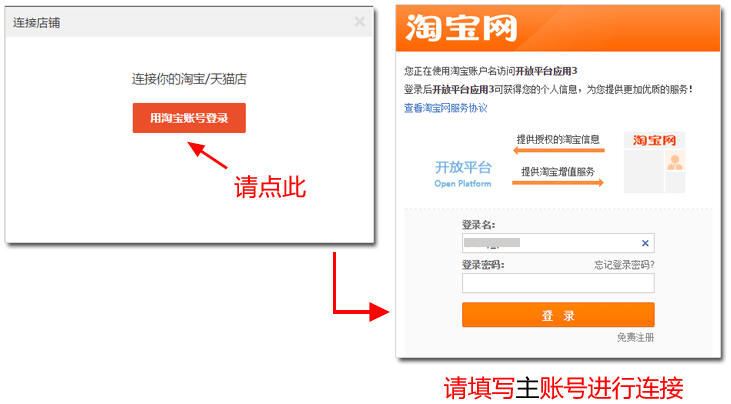怎么将热销商品或新品优先展示在商品列表中呢?两种方式教你快速让商品上”头条”。
方式一
STEP 1:进入有量微店后台,“我的微店”—“微店装修”—“编辑”;
STEP 2:选择添加“商品”项;
STEP 4:勾选出需要展示的商品;(TIPS:最多添加12个商品哦!) STEP 5: 大功告成!需要展示的商品就会在您需要的位置上展示出来了哦!
STEP 5: 大功告成!需要展示的商品就会在您需要的位置上展示出来了哦!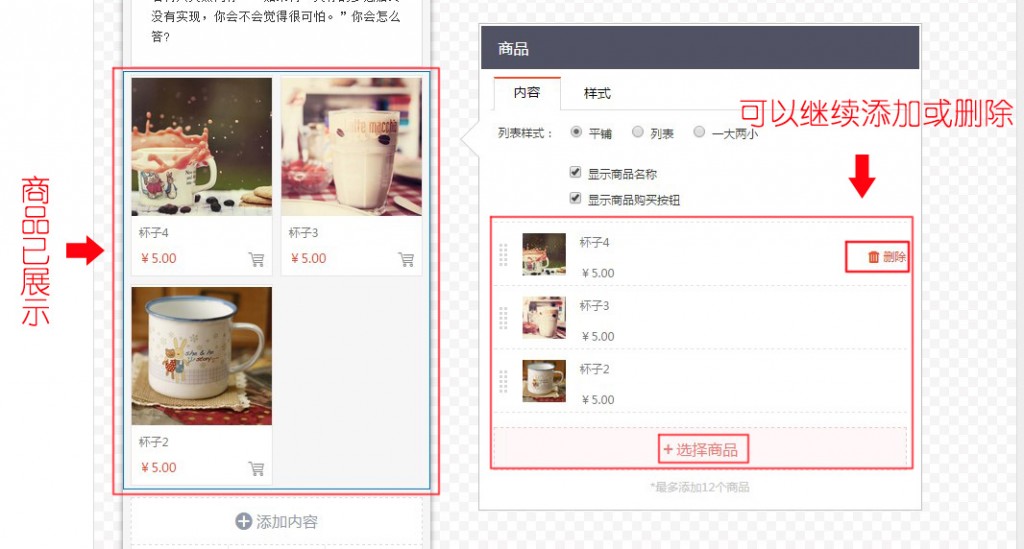
方式二
STEP 1:进入后台,”我的微店“—”商品列表“,选择要打标签的商品,进行编辑;
STEP 2:手动输入您自定义的标签名,或者使用已有的标签,打好标签,记得点击”发布“哦;
STEP 3:在”我的微店“—”微店装修“—”编辑“页面中,选择添加”商品列表“;
STEP 4:选择”按标签“; STEP 5:点击”从商品标签中选择“,勾选需要展示的商品的标签,被打标签的商品就展示在列表中了!记得点击“发布”哦!
STEP 5:点击”从商品标签中选择“,勾选需要展示的商品的标签,被打标签的商品就展示在列表中了!记得点击“发布”哦!